Webex-app | Verminder uw energieverbruik
 Feedback?
Feedback?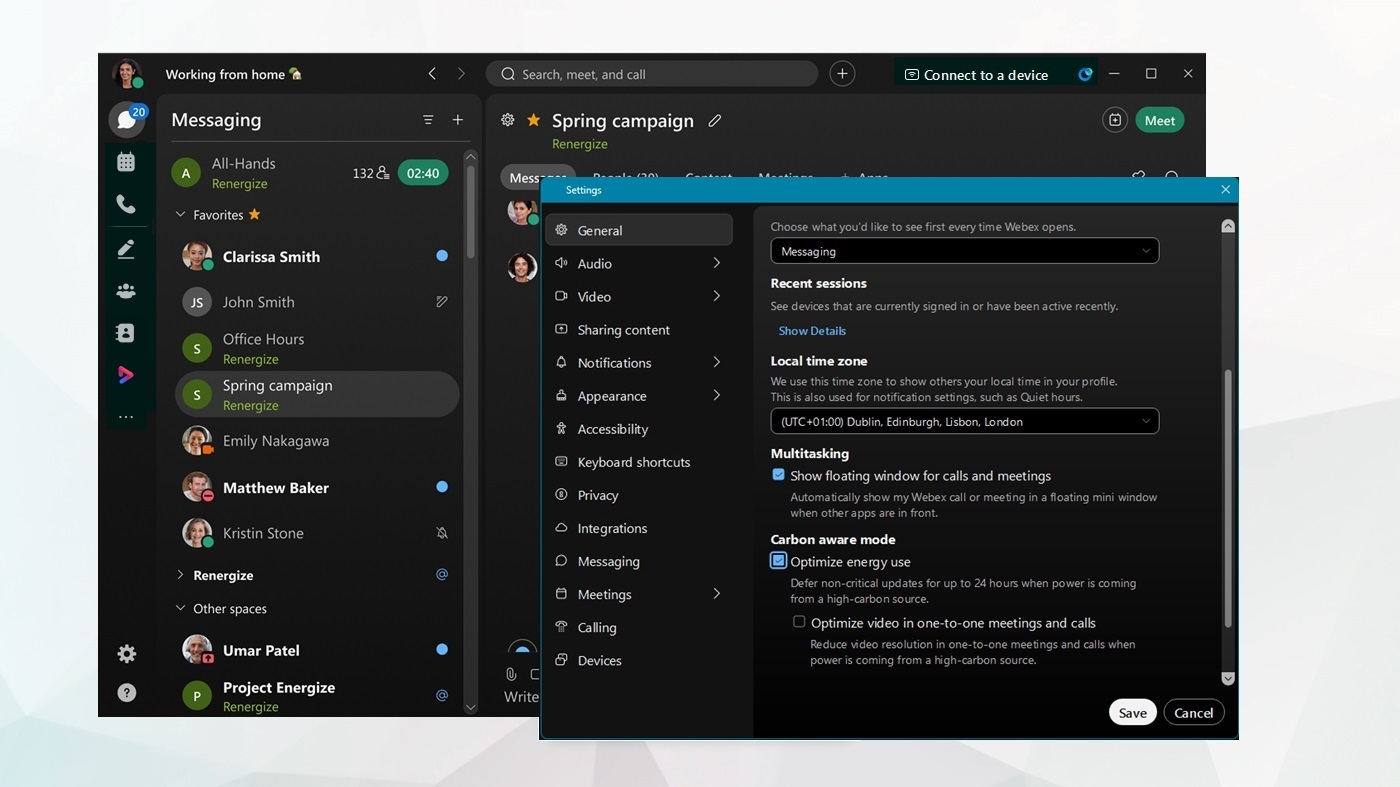
| 1 |
Open Webex en meld u aan. |
| 2 |
Klik op Instellingen |
| 3 |
Ga naar Koolstofbewuste modus en selecteer uit:
Het selectievakje Video optimaliseren in één-op-één-vergaderingen en -gesprekken is alleen beschikbaar als u eerst Energieverbruik optimaliserenselecteert. |
| 4 |
Klik vervolgens op Opslaan. U ziet het groene blaadjespictogram |
| 1 |
Open Webex en meld u aan. |
| 2 |
Klik op uw profielfoto, klik vervolgens op Instellingen |
| 3 |
Vink het vakje Energieverbruik optimaliseren aan. Hiermee wordt de videoresolutie tijdens vergaderingen en gesprekken verlaagd naar 360p wanneer er geen koolstofarme energie beschikbaar is. |
| 4 |
Klik vervolgens op Opslaan. Tijdens een vergadering kunt u ook op U ziet het groene blaadjespictogram |
Energievoorziening
Webex detecteert uw land of geografische regio en haalt een 24-uurs koolstofintensiteitsprognose op van de elektriciteitsvoorziening met behulp van gegevens uit Electricity Maps.
Er worden geen persoonlijke, identificeerbare gegevens gedeeld met Electricity Maps.
Energieverbruik
Als uw elektriciteitsvoorziening tijdens een vergadering of telefoongesprek voornamelijk afkomstig is van energiebronnen met een hoge koolstofintensiteit (minder dan 50% uit fossielvrije bronnen), gebruikt Webex een maximale videoresolutie van 360p.
Software-updates
Als de elektriciteitsvoorziening op uw locatie voornamelijk afkomstig is van energiebronnen met een hoge CO2-intensiteit (minder dan 50% uit fossielvrije bronnen), stelt Webex beschikbare software-updates uit. Wanneer de energievoorziening overschakelt op bronnen met een lage CO2-uitstoot (minimaal 50% fossielvrij), haalt Webex de update op en past deze toe.
Webex stelt niet-dringende updates maximaal 24 uur uit.
-
Wanneer u een virtueel privénetwerk (VPN) gebruikt, kan het voor de Webex-app lastig zijn om uw geografische regio nauwkeurig te bepalen en functioneert de Carbon Aware-modus mogelijk niet correct.
-
Als u op een desktopcomputer Video optimaliseren in één-op-één-vergaderingen en -gesprekkenselecteert, maakt de Webex-app gebruik van 360p-video voor beide deelnemers aan een gesprek, zelfs als ze deze optie niet hebben geselecteerd.
-
Op het web gebruikt Webex 360p-video alleen voor de verzendresolutie tijdens uw vergaderingen of gesprekken.
-
-
Als u al een cameraresolutie van 360p hebt geselecteerd in de video-instellingen van uw Webex-app, is de optie Video optimaliseren in één-op-één-vergaderingen en -gesprekken niet van toepassing.

 in de navigatiezijbalk en selecteer
in de navigatiezijbalk en selecteer  in de koptekst van uw vergaderingen of gesprekken, om aan te geven dat de
in de koptekst van uw vergaderingen of gesprekken, om aan te geven dat de 

